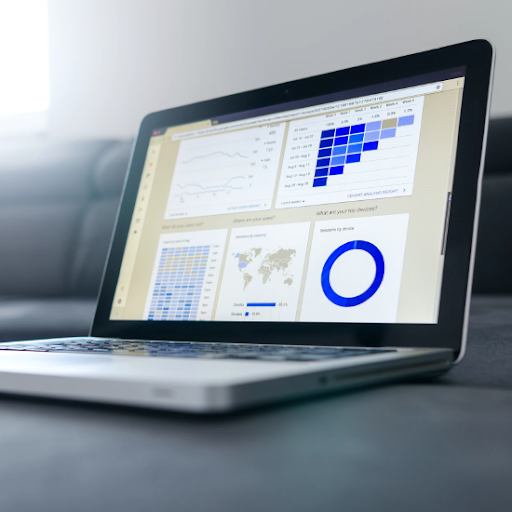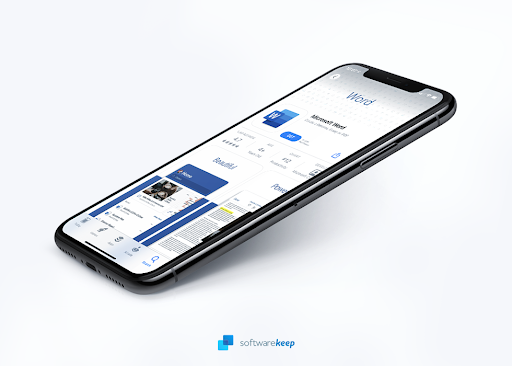Zwłaszcza po aktualizacji systemu musisz przygotować się na pojawienie się nowych błędów i błędów na ekranie. Jednak widząc System Windows nie mógł połączyć się z usługą powiadamiania o zdarzeniach systemowych błąd w systemie Windows 7 może być niszczący. Albo nie możesz zalogować się na swoje konto, albo zostaniesz bombardowany jeszcze większą liczbą wyskakujących okienek błędów, gdy ci się uda.
Pozwól nam się trochę uspokoić: to nie jest problem ze sprzętem, więc nie szukaj jeszcze nowego komputera. Przeczytaj nasz artykuł, aby dowiedzieć się, na czym polega ten błąd, co go powoduje i jak możesz go rozwiązać w zaciszu własnego domu w ciągu zaledwie kilku minut.

Przyczyny błędu „System Windows nie może połączyć się z usługą powiadamiania o zdarzeniach systemowych”?
Podobnie jak wiele innych problemów z systemem Windows, nie ma jednej ostatecznej przyczyny tego konkretnego błędu.
Na podstawie raportów użytkowników i odpowiedzi samego zespołu Microsoft stworzyliśmy listę możliwych rzeczy, które powodują, że system Windows nie może połączyć się z Zdarzenie systemowe Wyskakujące okienko usługi powiadomień.
przewijanie podkładki pod mysz nie działa w systemie Windows 10
- Aktualizacja systemu Windows powoduje błąd . Wielu użytkowników zgłosiło, że w szczególności aktualizacja KB2952664 wydaje się zakłócać usługę powiadamiania o zdarzeniach systemowych w systemie Windows 7.
- Usługa SENS jest uszkodzona . Możliwe, że sama usługa powiadamiania o zdarzeniach systemowych (SENS) jest uszkodzona. Powinieneś to podejrzewać, jeśli często nieprawidłowo wyłączasz komputer.
- Usługa pamięci podręcznej czcionek systemu Windows nie działa poprawnie . W systemie Windows 7 wiele usług zależy od usługi pamięci podręcznej czcionek. Jeśli coś się z nim stanie, powoduje to efekt domina, w wyniku czego komputer może mieć problemy z usługą SENS.
- Usługa klienta DHCP nie działa . Może się zdarzyć, że Twój system nie jest obecnie w stanie adresować i zarządzać adresami IP i rekordami DNS, co prowadzi do nieprawidłowego działania usługi SENS.
- Nieprawidłowe ustawienia Winsock Catalog . Winsock to zaawansowane narzędzie i ważne są jego ustawienia. Użytkownicy zgłaszali, że przywrócenie katalogu Winsock często pomaga w przypadku błędów SENS.
- Coś zakłóca działanie usługi SENS . Niektóre aplikacje antywirusowe oferują ochronę sieci i punktów końcowych w ramach pakietów premium. Na przykład wiadomo, że program Symantec Endpoint Protection koliduje z usługą SENS w systemie Windows 7, często powodując błędy.
- Nieaktualne sterowniki karty graficznej . Pamiętaj o aktualizowaniu sterowników! Stary, przestarzały sterownik może powodować więcej problemów, niż myślisz.

Jak naprawić błąd systemu Windows nie mógł połączyć się z usługą powiadamiania o zdarzeniach systemowych
Skoro już przyjrzeliśmy się przyczynom, czas odpowiednio zająć się błędem. Jeśli nie możesz zalogować się na swoje zwykłe konto użytkownika, zalogowanie się na konto administratora powinno dać Ci dostęp do systemu . Każdy system ma co najmniej jednego administratora, więc spróbuj zdobyć konto lub jego właściciela.
Teraz, gdy jesteś już zalogowany jako administrator, czas zacząć rozwiązywanie problemów !
Wskazówka : Chociaż nasze metody zostały napisane głównie dla systemu Windows 7, wiadomo, że ten błąd występuje w starszych systemach, takich jak Windows Vista, a nawet Windows XP. Jeśli używasz jednego z tych systemów, wypróbuj nasze metody! Mogą po prostu załatwić sprawę.
Metoda 1: Uruchom ponownie i zautomatyzuj usługę powiadamiania o zdarzeniach systemowych
Pierwszą rzeczą, którą powinieneś spróbować, jest sprawdzenie, czy sama problematyczna usługa działa poprawnie. Możesz to zrobić, wykonując kolejne kroki.
- Naciśnij przycisk Windows + R. klawisze na klawiaturze w tym samym czasie, aby uruchomić Biegać użyteczność.
- Wpisz services.msc i naciśnij dobrze . Spowoduje to otwarcie okna Usługi.

3. Poczekaj, aż wszystkie usługi zostaną załadowane, a następnie zlokalizuj i wybierz plik Usługa powiadamiania o zdarzeniach systemowych .

4. Kliknij prawym przyciskiem myszy Usługa powiadamiania o zdarzeniach systemowych, a następnie wybierz Uruchom ponownie z menu kontekstowego. Jeśli Restart jest niedostępny, kliknij Początek zamiast.

5. Następnie ponownie kliknij prawym przyciskiem myszy usługę powiadamiania o zdarzeniach systemowych i wybierz Nieruchomości .

6. Upewnij się, że plik Typ uruchomienia jest ustawione na Automatyczny , następnie kliknij dobrze .

Windows 7 sprawdź, czy usługa aktualizacji nie działa
7. Uruchom ponownie komputer.
Teraz możesz sprawdzić, czy błąd ustąpił.
Metoda 2: Uruchom ponownie i zautomatyzuj usługę pamięci podręcznej czcionek systemu Windows
Jeśli samo ponowne uruchomienie usługi powiadamiania o zdarzeniach systemowych nie powiodło się, należy natychmiast sprawdzić, czy usługa pamięci podręcznej czcionek systemu Windows działa prawidłowo.
- Naciśnij przycisk Windows + R. klawisze na klawiaturze w tym samym czasie, aby uruchomić Biegać użyteczność.
- Wpisz services.msc i naciśnij dobrze . Spowoduje to otwarcie okna Usługi.

3. Poczekaj, aż wszystkie usługi zostaną załadowane, a następnie zlokalizuj i wybierz plik Usługa pamięci podręcznej czcionek systemu Windows .

4. Kliknij prawym przyciskiem myszy usługę Windows Font Cache Service, a następnie wybierz Uruchom ponownie z menu kontekstowego. Jeśli Restart jest niedostępny, kliknij Początek zamiast.
5. Następnie ponownie kliknij prawym przyciskiem myszy usługę Windows Font Cache Service i wybierz Nieruchomości .

6. Upewnij się, że plik Typ uruchomienia jest ustawione na Automatyczny , następnie kliknij dobrze .

7. Uruchom ponownie komputer.
Spróbuj użyć swoich kont, aby sprawdzić, czy błąd nadal występuje.
Wi-Fi ciągle się włącza i wyłącza
Metoda 3: Włącz usługę DHCP
Jest jeszcze jeden raport użytkowników usług, który ma problemy z. Jest to usługa DHCP, która z jakiegoś powodu często wydaje się być wyłączona. Jeśli nadal napotykasz ten sam błąd, upewnij się, że działa.
- Naciśnij przycisk Windows + R. klawisze na klawiaturze w tym samym czasie, aby uruchomić Biegać użyteczność.
- Wpisz services.msc i naciśnij dobrze . Spowoduje to otwarcie okna Usługi.

3. Zlokalizuj, a następnie kliknij dwukrotnie Klient DHCP .

4. Upewnij się, że jesteś na generał patka.

5. Zmień Typ uruchomienia do Automatyczny .

6. Upewnij się, że Status usługi stwierdza, że usługa jest obecnie bieganie . Jeśli tak nie jest, możesz kliknąć Początek przycisk, aby go włączyć.

7. Kliknij ikonę dobrze i uruchom ponownie urządzenie.
Po uruchomieniu komputera sprawdź, czy nadal masz problemy z usługą powiadamiania o zdarzeniach systemowych.
Metoda 4: Zaktualizuj swój program antywirusowy
Wielu użytkowników zgłasza, że po zaktualizowaniu klienta antywirusowego do najnowszej wersji problemy z usługą powiadamiania o zdarzeniach systemowych zdawały się ustać. Jest to najprawdopodobniej spowodowane ochroną sieci i punktów końcowych, które oferują niektóre aplikacje antywirusowe.
W większości przypadków możesz zaktualizować aplikację antywirusową z jej pliku zakładka ustawień lub dedykowany zakładka aktualizacji . Wiele aplikacji jest dostarczanych z automatycznymi aktualizacjami lub przypomnieniami o aktualizacji oprogramowania.

Przykład: Norton Antivirus jest wyposażony w funkcję LiveUpdate.
Źródło: mnorth1984 od Norton Community
Jeśli nie masz pewności, jak zaktualizować swojego klienta, odwiedź witrynę internetową pakietu lub poszukaj samouczków online. Ponieważ każda aplikacja jest inna, nie można stworzyć tylko jednego przewodnika.
Metoda 5: Zresetuj katalog Winsock
Możliwe, że niezamierzone zmiany w Twoim katalogu Winsock spowodowały problemy z usługą powiadamiania o zdarzeniach systemowych. W takim przypadku najlepszym rozwiązaniem jest zresetowanie katalogu Winsock.
jak sprawdzić dostępność aktualizacji pakietu Microsoft Office
Aby to zrobić, będziemy używać wiersza polecenia. Jeśli nie masz doświadczenia w korzystaniu z poleceń, po prostu postępuj zgodnie z naszymi instrukcjami i skopiuj i wklej dowolny napisany tekst ta czcionka . Są to polecenia, które można wstawić do wiersza polecenia.
- Naciśnij przycisk Windows + R. klawisze na klawiaturze w tym samym czasie, aby uruchomić Biegać użyteczność.
- Wpisz cmd następnie naciśnij Ctrl + Shift + Enter klawisze na klawiaturze. Spowoduje to uruchomienie podwyższonego wiersza polecenia.

3. Wprowadź następujące polecenie, a następnie naciśnij klawisz Enter: netsh winsock reset

4. Uruchom ponownie komputer i sprawdź, czy błąd nadal występuje.
Metoda 6: Odinstaluj aktualizację Windows KB2952664
Jak omówiliśmy w artykule Co powoduje, że system Windows nie może połączyć się z błędem usługi powiadamiania o zdarzeniach systemowych? jedną z najczęstszych przyczyn jest aktualizacja KB2952664.
Oprócz problemu z usługą SENS, aktualizacja była problematyczna dla wielu użytkowników. Może to spowodować znaczne spadki wydajności podczas przeglądania Internetu, zamrażanie okien, a nawet boleśnie powolne zamykanie.
Jeśli żadna z powyższych metod nie zadziałała, zalecamy odinstalowanie tej konkretnej aktualizacji. Aby to zrobić, wykonaj kolejne kroki.
- Kliknij na Windows ikonę w lewym dolnym rogu ekranu, aby otworzyć plik Menu Start . Teraz kliknij Panel sterowania .

2. Zmień Widok przez tryb do Kategoria .

Twój rejestr może być widoczny dla innych
3. Pod Programy , Kliknij na Odinstaluj program połączyć.

4. Kliknij ikonę Pokaż zainstalowane aktualizacje link po lewej stronie okna.

5. Zlokalizuj plik KB2952664 aktualizację, a następnie kliknij prawym przyciskiem myszy i wybierz Odinstaluj . Spowoduje to usunięcie problematycznej aktualizacji z komputera.
6. Uruchom ponownie urządzenie i sprawdź, czy błąd nadal występuje.
Mamy nadzieję, że dzięki naszym przewodnikom udało Ci się pozbyć systemu Windows nie mógł połączyć się z błędem usługi powiadamiania o zdarzeniach systemowych w systemie Windows 7.
Jeśli potrzebujesz informacji o innych problemach z systemem Microsoft Windows, pomocy w rozwiązywaniu problemów lub chcesz dowiedzieć się więcej o swoim systemie operacyjnym, zapoznaj się z naszymi innymi artykułami tutaj .
Jeśli jednak szukasz firmy programistycznej, której możesz zaufać ze względu na jej uczciwość i uczciwe praktyki biznesowe, nie szukaj dalej niż . Jesteśmy Certyfikowanym Partnerem Microsoft i Akredytowaną Firmą BBB, której zależy na zapewnieniu naszym klientom niezawodnego, satysfakcjonującego doświadczenia związanego z oprogramowaniem, którego potrzebują. Będziemy z Tobą przed, w trakcie i po zakończeniu sprzedaży.
To nasza 360-stopniowa gwarancja utrzymania oprogramowania. Więc na co czekasz? Zadzwoń do nas dzisiaj pod numer +1 877 315 1713 lub wyślij e-mail na adres sales@softwarekeep.com. Możesz również skontaktować się z nami za pośrednictwem czatu na żywo.